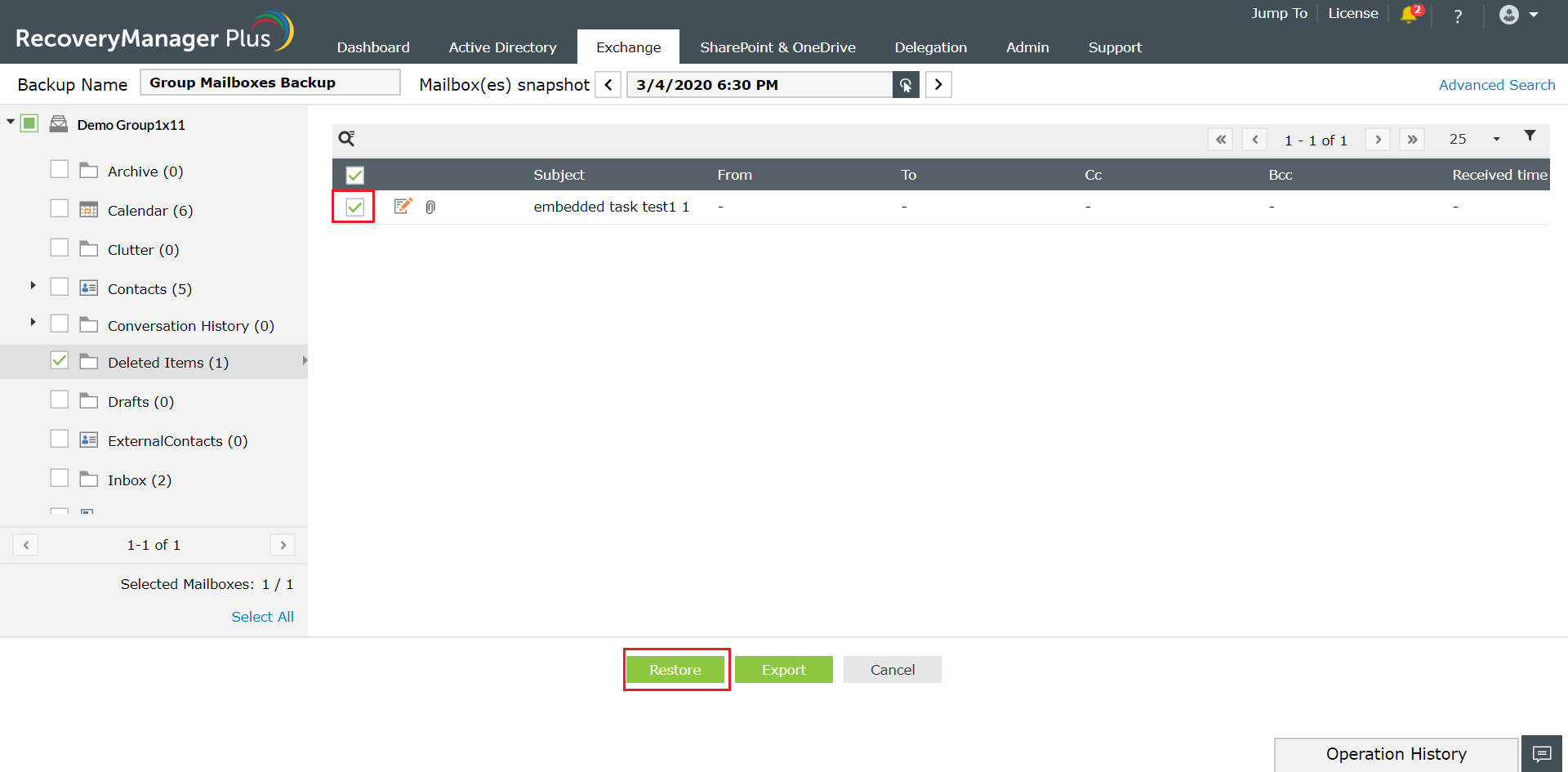Exchange restaure les boîtes aux lettres supprimées en utilisant powershell
Vous trouverez ci-après une comparaison entre la restauration d'objets à une boîte aux lettres Exchange en utilisant Windows Powershell et RecoveryManager Plus.
Windows PowerShell
- Changez la stratégie d’exécution dans votre PowerShell en Signé à distance.
- Fournissez les informations d’identification à un utilisateur qui a le rôle Importation-exportation boite aux lettres.
- Créez une nouvelle session PowerShell.
- Initiez une nouvelle demande d'importation et fournissez la boîte aux lettres où les données doivent être restaurées et l’emplacement où le fichier PST est stocké.
- Terminez la session PowerShell une fois l’opération de restauration terminée.
Script d’exemple :
Set-ExecutionPolicy RemoteSigned
$UserCredential = Get-Credential
$Session = New-PSSession -ConfigurationName Microsoft.Exchange -ConnectionUri http://<ServerFQDN>/PowerShell/ -Authentication Kerberos -Credential $UserCredential
Import-PSSession$Session-DisableNameChecking
New-MailboxImportRequest -Mailbox "john@example.com" -FilePath \\SERVER01\PSTFiles\Recovered.pst -TargetRootFolder
Remove-PSSession $Session
$UserCredential = Get-Credential
$Session = New-PSSession -ConfigurationName Microsoft.Exchange -ConnectionUri http://<ServerFQDN>/PowerShell/ -Authentication Kerberos -Credential $UserCredential
Import-PSSession$Session-DisableNameChecking
New-MailboxImportRequest -Mailbox "john@example.com" -FilePath \\SERVER01\PSTFiles\Recovered.pst -TargetRootFolder
Remove-PSSession $Session
RecoveryManager Plus
- Naviguez vers l'onglet Exchange > Restaurer.
- Sélectionnez la sauvegarde de la boîte aux lettres qui contient les données à restaurer et cliquez sur Examiner et restaurer.
- Sélectionnez les éléments que vous voulez restaurer dans la boîte aux lettres.
- Sélectionnez la boîte aux lettres dans laquelle les données doivent être restaurées et cliquez sur Restaurer.
Capture d'écran
Limitation à l’utilisation de Windows PowerShell pour restaurer les données dans les boîtes aux lettres Exchange :
- PowerShell ne fournit pas de restaurations granulaires de contenu de boîte aux lettres. RecoveryManager Plus vous permet de restaurer entièrement les données de boîte aux lettres Exchange ou seulement quelques éléments, en fonction de vos besoins.